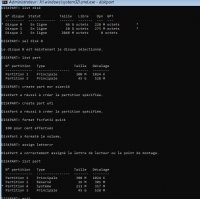Souvent, on est confronté au désir de faire passer une installation de Windows en mode bios vers une installation UEFI. Ca implique deux préalables :
- Le bios doit être compatible uefi. On s’en assure avant toute manipulation.
- Le disque au format mbr devra être converti au format gpt.
Nous allons partir de cette situation : un Windows hérité (bios) sur disque mbr :
1. La méthode directe via mbr2gpt
Microsoft a proposé en effet une commande directe pour faire cette opération. Elle est documentée sur de nombreux sites, et donc je vais aller assez vite.
On peut la saisir depuis Windows lui-même ou depuis une console WinPE (mon choix). Ce qui donne en substance pour la première commande :
La seconde commande :
La conversion se fait sans difficulté, et Windows va démarrer directement dès qu’on aura basculé le bios de Legacy à UEFI. Le seul bémol, c’est que mbr2gpt a placé la partition efi où bon lui a semblé, et il n’a pas créé de partition msr.
C’est négligeable et facilement récupérable, mais j’aurais préféré contrôler moi-même ces choix. Je vais donc utiliser une autre méthode, un peu plus technique, mais plus personnalisable.
2. La méthode indirecte via gdisk et bcdboot
En partant de la même situation initiale, nous allons devoir procéder en deux temps. Convertir le disque au format gpt, puis recréer les partitions et fichiers de démarrage.
2.1. Conversion du disque via gdisk
On trouve gdisk sur tous les live-usb Linux et il existe même une version Windows (que je n’ai pas testée). Je vais utiliser une Mint Xfce pour faire cette première opération. J’en profiterai pour supprimer la partition « reserved » devenue inutile (avec gparted, par exemple)./
Mon disque à convertir étant identifié dans gparted par l’appellation /dev/sda, j’exécute gdisk pour le modifier :
sudo gdisk /dev/sda
Là, il me confirme que mon disque est bien au format mbr. La simple lettre « w » confirmée par un « y » va permettre de le convertir :
Ici s’arrête l’intervention de gdisk et de Linux. On va pouvoir redémarrer le PC sur une console WinPE ou un disque d’installation de Windows pour finaliser la modification.
2.2. Réparation du démarrage de Windows
A ce stade, il faut démarrer sur une console (ou un support d’installation) jusqu’à obtenir une invite de commandes. On en profite pour basculer le bios en UEFI ; on vérifie depuis WinPE que la conversion en gpt s’est bien faite, ce qui est prouvé par l’astérisque au retour de « list disk ». On en profite pour vérifier les partitions:
diskpart
list disk
sel disk 0
list part
On n’a plus qu’à créer les partitions que l’on souhaite (une msr de 16 Mio et le reste pour l’EFI) :
create part msr size=16
create part efi
On formate et on assigne une lettre. On peut même vérifier le résultat :
format fs=fat32 quick
assign letter=R
list part
Le tout en images donne ceci :
Il ne reste qu’à réparer le démarrage pour l’adapter à l’UEFI. On vérifie les lettres assignées aux volumes (EFI et Windows), et on écrit les fichiers de démarrage :
list vol
exit
bcdboot e:\windows /l fr-fr /s r:
Ce qui donne :
On ferme l’invite de commandes et on peut voir que Windows est déjà proposé :
Il ne reste plus qu’à démarrer. Le PC tourne en UEFI avec les partitions telles qu’on les souhaitait.